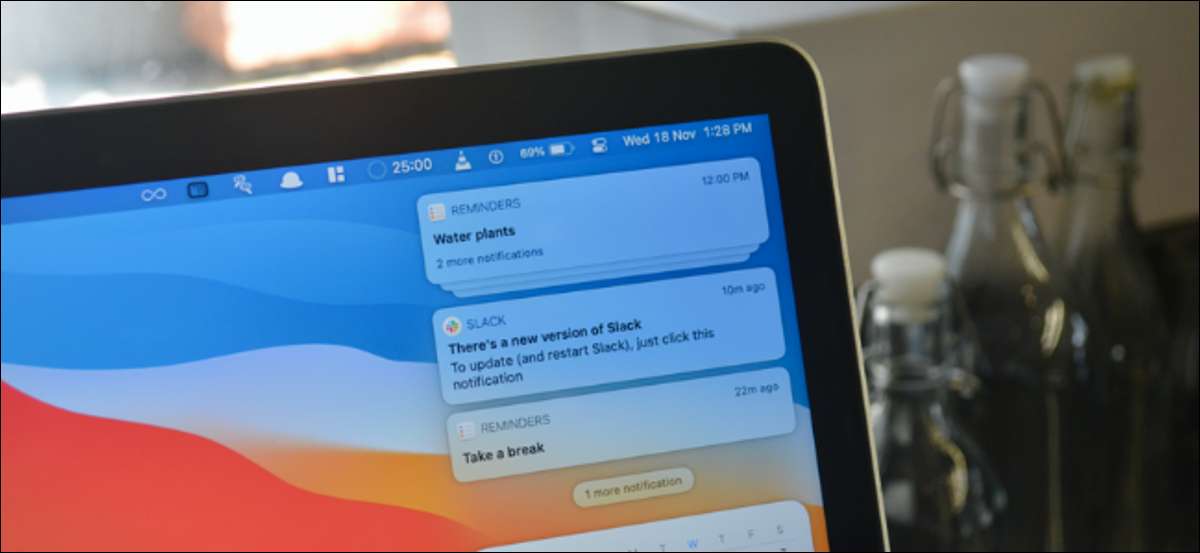
Το Κέντρο ειδοποιήσεων στο Mac στεγάζει όλες τις ειδοποιήσεις και τα γραφικά στοιχεία της εφαρμογής σας. Μπορείτε να χρησιμοποιήσετε το Κέντρο ειδοποιήσεων για να αλληλεπιδράσετε με ειδοποιήσεις ή να χρησιμοποιήσετε widgets. Δείτε πώς να δείτε το Κέντρο ειδοποιήσεων στο Mac.
Πώς να δείτε το Κέντρο ειδοποιήσεων από τη γραμμή μενού
Το Κέντρο ειδοποιήσεων αποτελεί μέρος της γραμμής μενού στο Mac σας. Εάν εκτελείτε MacOS 10.15 Catalina ή παλαιότερο, μπορείτε να κάνετε κλικ στο εικονίδιο του Κέντρου ειδοποιήσεων από το δεξί άκρο της γραμμής μενού για να ανοίξετε το Κέντρο ειδοποιήσεων.
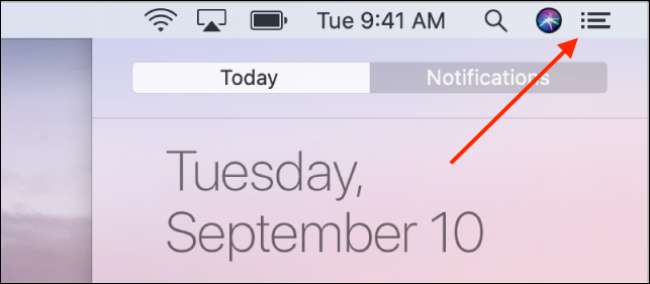
Εάν το Mac λειτουργεί Μακός 11 μεγάλος sur Ή νεώτερος, κάντε κλικ στην ημερομηνία και την ώρα από τη γραμμή μενού για να δείτε το Κέντρο ειδοποιήσεων.

Αυτό θα επεκτείνει το Κέντρο ειδοποιήσεων και θα μπορείτε να δείτε όλες τις ειδοποιήσεις και widgets.
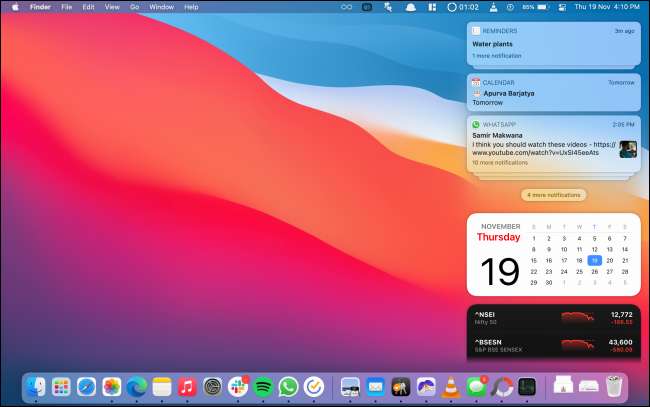
Για να κλείσετε το μενού πλευρά, κάντε κλικ οπουδήποτε έξω από το Κέντρο ειδοποιήσεων.
Πώς να δείτε το Κέντρο ειδοποιήσεων χρησιμοποιώντας τη χειρονομία Trackpad
Εάν χρησιμοποιείτε Mac με ένα trackpad, η πρόσβαση στο Κέντρο ειδοποιήσεων είναι απλά μια απλή χειρονομία μακριά.
Χρησιμοποιώντας το trackpad σας, απλά σύρετε από τη δεξιά άκρη με δύο δάχτυλα.

Για να βγείτε από το Κέντρο ειδοποιήσεων, κάντε κλικ οπουδήποτε έξω από το μενού SLIDE-OUT.
Πώς να δείτε το Κέντρο ειδοποιήσεων χρησιμοποιώντας μια συντόμευση πληκτρολογίου
Εάν είστε ένας άνθρωπος συντομεύσεων πληκτρολογίου, εδώ είναι μερικά καλά νέα: μπορείτε να διαμορφώσετε μια μοναδική συντόμευση που θα εμφανίσει ή να αποκρύψει το Κέντρο ειδοποιήσεων.
Για να το κάνετε αυτό, κάντε κλικ στο εικονίδιο της Apple από τη γραμμή μενού και επιλέξτε την επιλογή "Προτιμήσεις συστήματος".

Στη συνέχεια, μεταβείτε στην ενότητα "Πληκτρολόγιο".
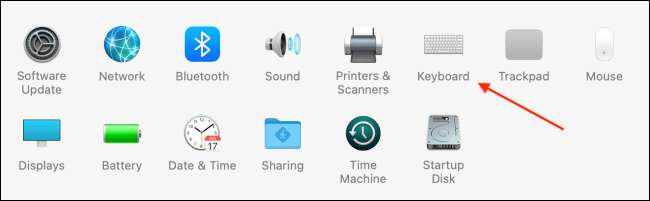
Εδώ, πηγαίνετε στην καρτέλα "Συντομεύσεις". Από την πλαϊνή γραμμή, επιλέξτε την επιλογή "Έλεγχος αποστολής".
Τώρα, κάντε κλικ στο σημείο ελέγχου δίπλα στην επιλογή "Εμφάνιση Κέντρου ειδοποίησης". Θα μπορείτε να δημιουργήσετε μια μοναδική συντόμευση για το Κέντρο ειδοποιήσεων.
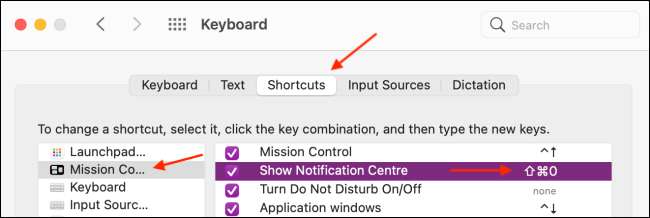
Μόλις προστεθεί, χρησιμοποιήστε τη συντόμευση για να ανοίξετε γρήγορα ή κλείστε το Κέντρο ειδοποιήσεων.
Σας άρεσε να χρησιμοποιήσετε τη συντόμευση του πληκτρολογίου για το Κέντρο ειδοποιήσεων; Εδώ μπορείτε να κάνετε Δημιουργήστε προσαρμοσμένες συντομεύσεις πληκτρολογίου για οποιαδήποτε εφαρμογή Mac .
ΣΧΕΤΙΖΕΤΑΙ ΜΕ: Πώς να δημιουργήσετε προσαρμοσμένες συντομεύσεις πληκτρολογίου για οποιαδήποτε εφαρμογή Mac






